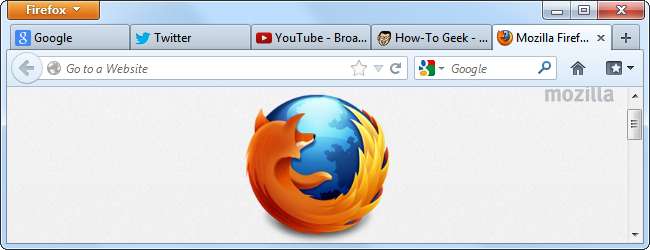
Tab memungkinkan Anda membuka beberapa halaman web dalam satu jendela browser tanpa mengacaukan desktop Anda. Menguasai penjelajahan dengan tab dapat mempercepat pengalaman penjelajahan Anda dan membuat banyak halaman web lebih mudah dikelola.
Penjelajahan dengan tab dulunya adalah domain para geek yang menggunakan peramban alternatif, tetapi setiap peramban populer sekarang mendukung penjelajahan dengan tab - bahkan peramban seluler di ponsel cerdas dan tablet.
Artikel ini ditujukan untuk pemula. Jika Anda mengenal seseorang yang tidak sepenuhnya memahami penjelajahan dengan tab dan betapa hebatnya itu, jangan ragu untuk mengirimkannya kepada mereka!
Apa itu Tab Peramban?
Tab browser memungkinkan Anda memiliki banyak halaman web secara bersamaan, tanpa mengubah banyak jendela di desktop Anda. Setiap halaman web yang terbuka akan muncul sebagai "tab" di bagian atas jendela browser web Anda. Anda dapat mengklik tab untuk beralih di antara halaman web Anda yang terbuka.
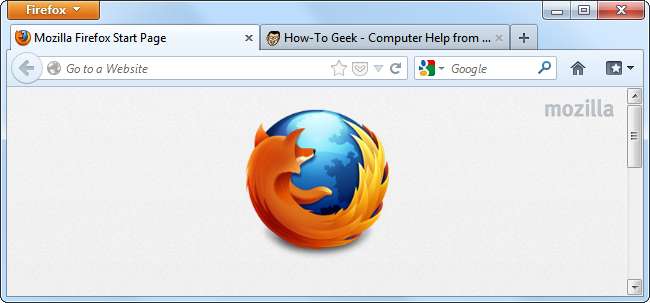
Untuk beralih antar tab dengan keyboard Anda, Anda dapat menekan Ctrl + Tab, yang menggilir tab yang terbuka - anggap saja seperti Alt + Tab untuk tab browser Anda.
Setiap browser juga mendukung banyak jendela, tetapi ini bisa jadi lebih canggung untuk beralih di antaranya. Memiliki 20 halaman web yang terbuka dapat dikelola dengan tab browser, tetapi membuka 20 jendela browser di desktop Anda bisa menjadi mimpi buruk yang berantakan.
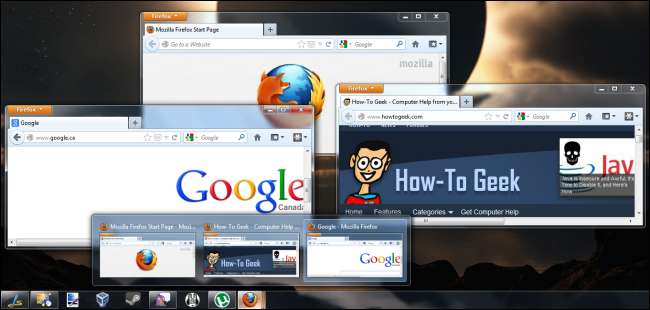
Membuka Tab Baru
Untuk membuka tab browser baru, klik tombol Tab Baru di sebelah kanan tab pada bilah alat browser Anda. Tombol ini terlihat sedikit berbeda di browser yang berbeda, tetapi biasanya ada di tempat yang sama.
Mengklik tombol ini akan membuka tab baru. Bergantung pada setelan browser Anda, tab baru mungkin menampilkan halaman tab baru browser, halaman kosong, atau beranda Anda.
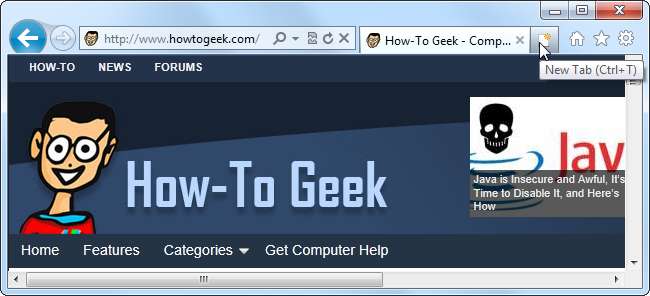
Anda juga dapat menekan Ctrl + T untuk membuka tab browser baru. Hal ini berguna untuk membuka situs web baru dengan cepat - misalnya, jika Anda ingin membuka Gmail di tab baru, Anda dapat menekan Ctrl + T, ketik gmail.com, lalu tekan Enter.
Jika Anda menggunakan browser yang melakukan penelusuran dari bilah alamatnya - seperti Google Chrome atau versi Internet Explorer terbaru - Anda dapat menekan Ctrl + T, ketik penelusuran seperti Pizza , dan tekan Enter untuk membuka tab baru dengan pencarian tersebut dengan cepat.
Membuka Tautan di Tab Baru
Untuk membuka link dari halaman web di tab baru, klik kanan link tersebut dan pilih Buka tautan di tab baru pilihan. (Opsi ini mungkin memiliki nama yang sedikit berbeda di browser web lain.)
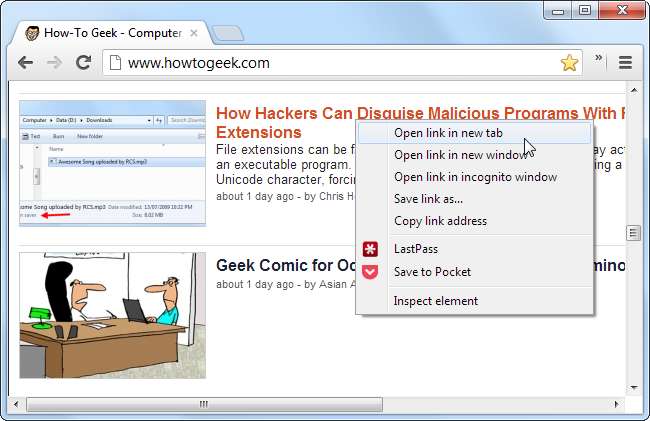
Anda juga dapat mengklik tengah atau Ctrl-klik link untuk membukanya dengan cepat di tab baru. (Untuk Ctrl-klik, tekan dan tahan tombol Ctrl, lalu klik kiri tautan.)
Ini memungkinkan Anda untuk membuka beberapa halaman web yang Anda minati. Misalnya, jika Anda ingin membaca beberapa artikel di sini di How-To Geek, Anda tidak perlu mengklik setiap artikel, membaca artikel, menekan tombol kembali , lalu cari artikel berikutnya - Anda dapat membuka setiap artikel yang Anda minati di tab baru. Artikel akan dimuat di latar belakang, jadi saat Anda beralih ke tab, itu akan siap dibaca tanpa waktu muat.
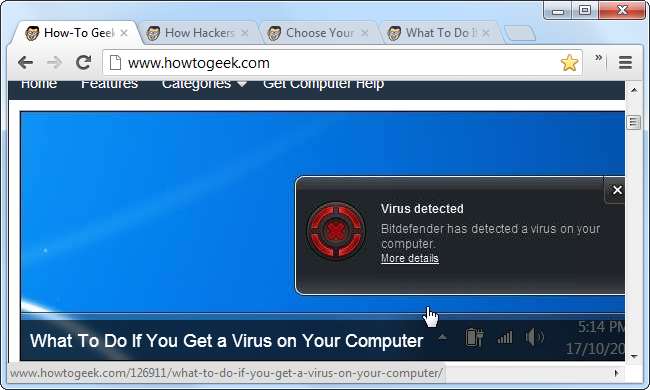
Trik Tab
Jika Anda pernah tidak sengaja menutup tab, Anda dapat mengklik kanan bilah tab dan menggunakan opsi Buka Kembali Tab Tertutup atau Batalkan Tutup Tab. Browser Anda akan membuka kembali tab yang terakhir Anda tutup.
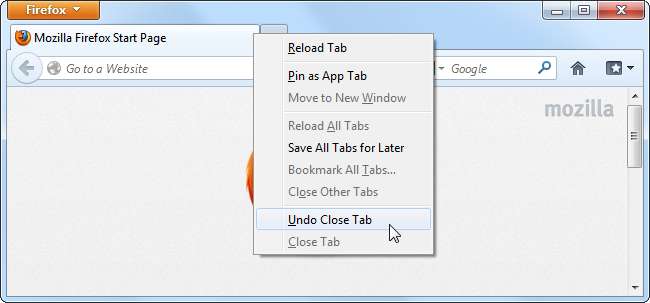
Untuk menutup tab, klik tengah tab atau tekan pintasan Ctrl-W. Anda juga dapat mengklik tombol X di tab itu sendiri.
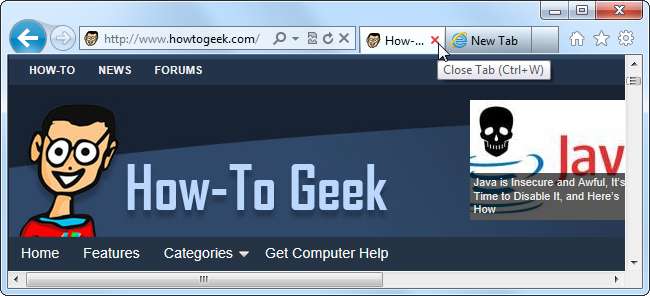
Jika Anda ingin melihat beberapa halaman web di layar pada saat yang sama, Anda dapat mengklik dan menarik tab dari bilah tab untuk memindahkan halaman web tersebut ke jendela browsernya sendiri yang terpisah. Anda juga dapat menarik dan melepas tab di antara jendela untuk menggabungkan beberapa jendela browser menjadi satu jendela dengan beberapa tab.
Untuk trik browser lainnya, lihat 47 Pintasan Keyboard Yang Bekerja di Semua Browser Web .







